Přidání položek do systému Windows Klepněte pravým tlačítkem myši na místní nabídku
Windows / / March 18, 2020
Kontextová nabídka obsahuje možnosti, které usnadňují používání systému Windows. Ale může být více položek, které chcete přidat. Snadné kontextové menu to dělá jednoduchým způsobem.
Pokud jde o nastavení systému Windows na místo, kde je jednodušší použití, existuje mnoho způsobů, jak „kůži kočku“. Obvykle to zahrnuje ladění klíčů registru, procházení zásad skupiny nebo jiných zapojených procesů, které mnoho lidí prostě nechce obtěžovat se.
Například přidání položek do kontextové nabídky klepnutím pravým tlačítkem. Ve výchozím nastavení nemusí existovat příkazy a další požadované položky. Pokryli jsme několik článků o tom, jak přidat nebo odebrat věci z kontextového menu, zde je jen několik z nich:
- Přidat příkazy Kopírovat a Přesunout do složky do místní nabídky
- Přidat tiskové adresáře do kontextové nabídky
- Přidat Dropbox do kontextové nabídky
- Jak přidat jakýkoli program do kontextové nabídky
Snadné kontextové menu
Jak uvidíte, každý z nich vyžaduje dlouhé kroky. Takže místo procházení každého jednotlivě existuje jednodušší způsob. Chcete-li do kontextové nabídky přidat několikrát, stačí zaškrtnutím několika políček stáhnout
Stahování je soubor ZIP a obsahuje verze pro x86 i 64bitové verze systému Windows XP a vyšší. Stačí spustit verzi, která je vhodná pro váš systém. Pokud si nejste jisti, kterou verzi systému Windows máte, podívejte se na náš článek jak zjistit, zda máte počítač se systémem 32 nebo 64bitového systému Windows.
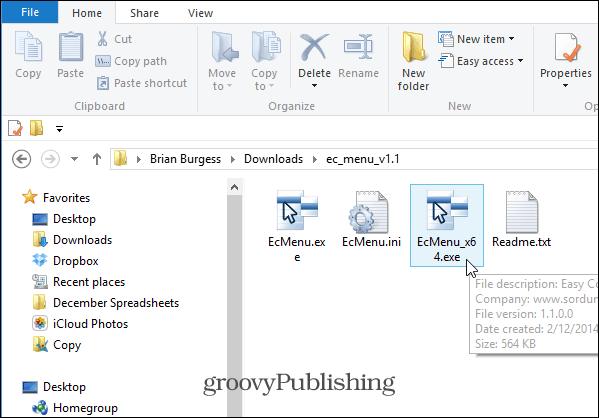
Po jeho spuštění se zobrazí seznam několika položek a příkazů, které můžete přidat a vytvořit kontextovou nabídku.
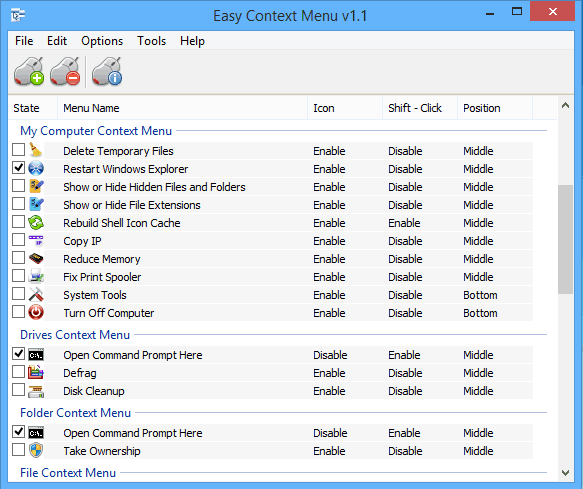
Stačí projít a zkontrolovat požadované položky a poté kliknout na tlačítko Použít změny v horní části. Za zmínku stojí také to, že jakékoli změny můžete snadno vrátit zpět kliknutím na tlačítko vedle nich.
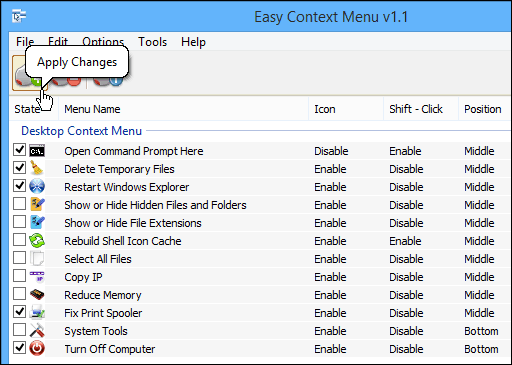
Zde je příklad některých příkazů, které jsem přidal do místní nabídky na ploše. Podívejte se například na příkazy pro vypnutí počítače, které můžete snadno přidat. Je to mnohem snazší než je přidat ručně, přístup k výchozí metody v systému Windows 8.1.
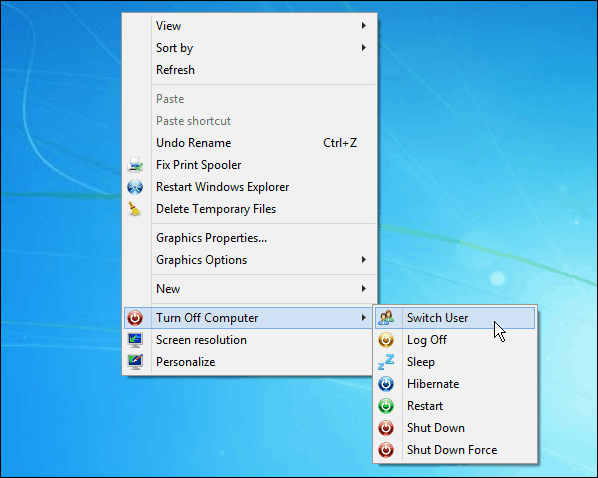
Přestože není zahrnuto vše, co chcete přidat, je určitě na výběr z čeho vybírat a další by se mělo přidávat, protože nástroj neustále roste.



